在处理大量Word文档时,我们经常会遇到需要将多个文档合并成一个的情况,无论是为了整合报告、整理会议记录还是准备长篇文档,掌握如何高效地合并Word文档都是一项非常实用的技能,本文将详细介绍几种方法,帮助你轻松实现这一目标。
使用Word的插入对象功能
1、打开第一个Word文档:打开你需要作为基础的那个Word文档。

2、定位插入点:在文档中找到你想要插入其他文档的位置,点击光标放置于此。
3、选择“插入”选项卡:在Word的菜单栏中,找到并点击“插入”选项卡。
4、对象为文本文件:从下拉菜单中选择“对象”,然后在弹出的对话框中选择“从文件创建”。
5、浏览并选择文件:在弹出的文件浏览器中,找到并选中你需要合并的其他Word文档,然后点击“确定”。
6、调整格式:根据需要,你可以在插入后对文档进行格式化调整,以确保整体风格的一致性。
复制粘贴法
1、打开所有Word文档:同时打开你需要合并的所有Word文档。
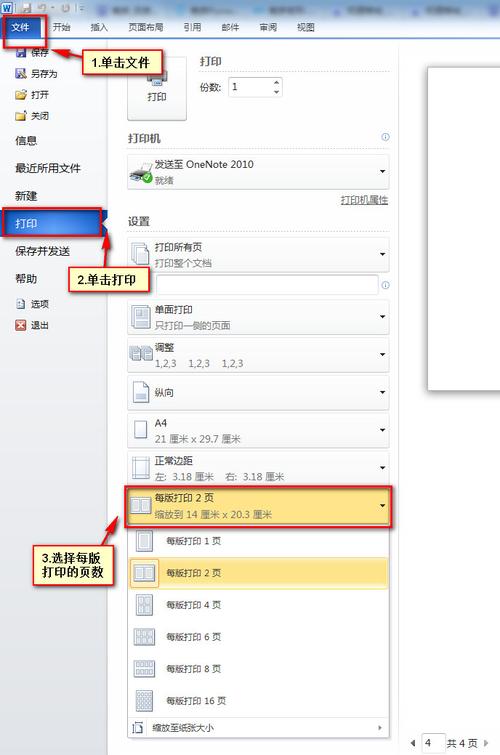
2、:在一个文档中,使用Ctrl+A快捷键全选内容,然后使用Ctrl+C复制。
3、切换文档并粘贴:切换到另一个文档,将光标放在你希望插入内容的位置,然后使用Ctrl+V粘贴。
4、重复操作:对于剩余的文档,重复步骤2和3,直到所有内容都被合并到一个文档中。
使用第三方软件或在线工具
除了Word自带的功能,还有许多第三方软件和在线工具可以帮助你更高效地合并Word文档,这些工具通常提供批量处理功能,可以大大节省你的时间和精力,Adobe Acrobat可以将多个Word文档转换为PDF后再合并,或者你可以使用专门的文档管理软件来处理这类任务。
编写宏或脚本
如果你经常需要处理大量的Word文档合并工作,编写一个宏或脚本可能是一个值得考虑的解决方案,通过VBA(Visual Basic for Applications),你可以编写自定义的代码来自动化这一过程,虽然这需要一定的编程知识,但一旦设置完成,你就可以一键完成所有的合并工作。
注意事项
在合并文档前,最好先备份原始文件,以防万一出现错误或需要恢复到之前的状态。
如果文档包含复杂的格式或交叉引用,合并后可能需要额外的手动调整。
确保所有文档的字体和段落样式一致,以保持最终文档的专业外观。
通过上述方法,你可以轻松地将多个Word文档合并成一个,根据你的具体需求和技术水平,可以选择最适合你的方法,无论是使用Word的内置功能、简单的复制粘贴,还是利用第三方工具或编写脚本,都有多种方式可以帮助你高效地完成任务。
FAQs
Q1: 如果我在合并过程中遇到了格式不一致的问题,应该怎么办?
A1: 如果在合并过程中遇到格式不一致的问题,你可以尝试以下几种方法来解决:检查并统一所有文档的字体和段落样式;使用Word的“查找和替换”功能来批量修改特定的格式问题;如果问题依然存在,可能需要手动调整或重新设置格式。
Q2: 是否有办法自动去除合并文档中的空白页?
A2: Word没有直接提供一个按钮来自动去除所有空白页,但你可以使用一些技巧来简化这个过程,你可以使用“查找和替换”功能来删除连续的换行符,或者编写一个简单的VBA宏来自动检测并删除空白页,也有一些第三方软件提供了这样的功能,可以帮助你更高效地处理这个问题。
各位小伙伴们,我刚刚为大家分享了有关怎么把多个word文档合成一个的知识,希望对你们有所帮助。如果您还有其他相关问题需要解决,欢迎随时提出哦!
内容摘自:https://news.huochengrm.cn/cyzd/11334.html
